文章详情页
win10电脑记事本乱码怎么办
很多的用户们在使用记事本来保存一些文字数据的时候,某天突然发现自己的记事本显示全部为乱码。这个问题需要怎么去解决呢,快来看看详细的解决教程吧~

>>> win10记事本使用常见问题汇总 <<<
win10电脑记事本乱码怎么办:第一种方法、
1、首先我们鼠标右键记事本文件:【打开方式】-【浏览器】。

2、运气不错的话,我们的文字内容能够使用浏览器查看到,复制重新保存就好了。

第二种方法、
1、按下【win】+【X】,进入到【控制面板】中。

2、选择时间下方的【更改日期、时间或数字格式】。
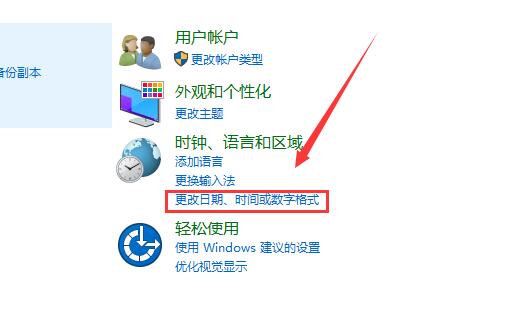
3、然后切换到【管理】栏中,点击下方的【更改系统区域设置】。

4、将其随便改为一种英语,点击【确定】。
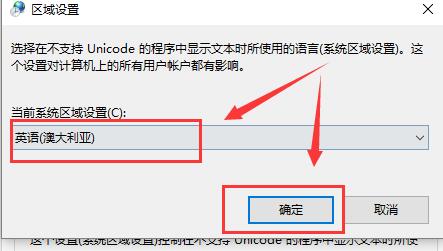
5、然后重启我们的电脑,点击【现在重新启动】。

6、重启完成后,我们再次进入到这个设置中,再将区域设置更改为我们原来的设置【中文】,点击【确定】。

7、然后再重启一次,重启完成后,我们打开记事本,发现文字乱码都恢复了。
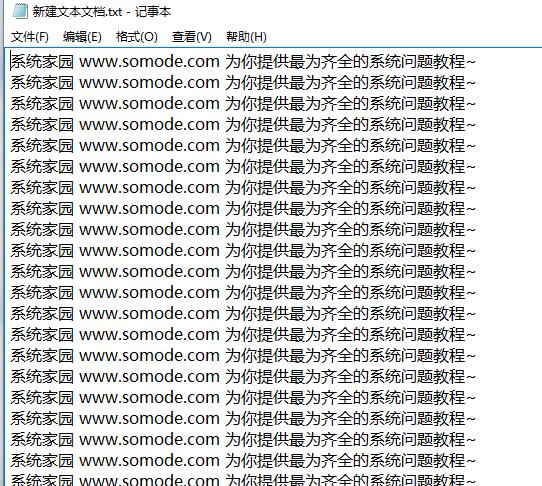
电脑记事本怎么改格式 >>>
电脑记事本快捷键怎么设置 >>>
以上就是好吧啦网为广大用户们提供的电脑记事本乱码解决方法了,希望能够帮助到广大的用户们,谢谢阅读~
以上就是win10电脑记事本乱码怎么办的全部内容,望能这篇win10电脑记事本乱码怎么办可以帮助您解决问题,能够解决大家的实际问题是好吧啦网一直努力的方向和目标。
上一条:win10蓝牙耳机卡顿怎么办下一条:正常运行windows所需的文件
相关文章:
排行榜

 网公网安备
网公网安备